

よくある質問
オートフィル機能を設定したい
オートフィル機能とは登録したパスワードの自動入力することができる機能です
設定方法は以下をご確認ください
- ※本機能は「@niftyセキュア・プライバシー(旧@niftyパスワードマネージャー)」もしくは、「常時安全セキュリティ24プレミアム by nojima」、「常時安全セキュリティ24年額パック by nojima」、「常時安全セキュリティ24セットプラン」を申し込みしてアカウント発行利用されている方のみ表示され、それ以外の方は表示されません。
-
- WindowsMacAndroidiOS
- 1.アプリ画面の「パスワードリスト」をクリックしてください。
- 2.マスターパスワードを入力してください。
- 3.「オートフィル」をクリックしてください。
- 4.オートフィル機能を利用するにはブラウザに拡張機能をインストールする必要があります。お使いのブラウザの拡張機能インストールしてください。
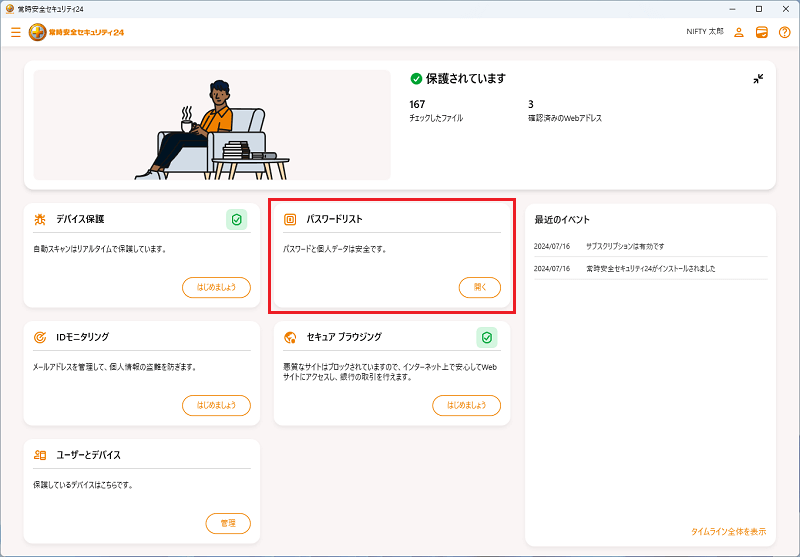
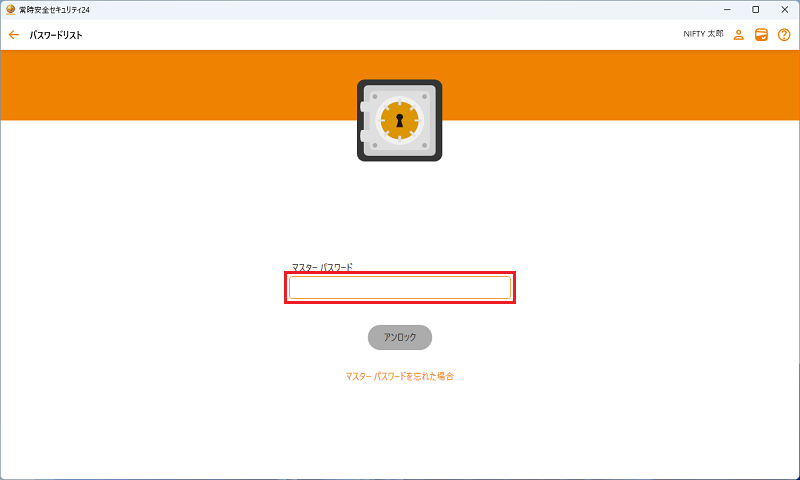
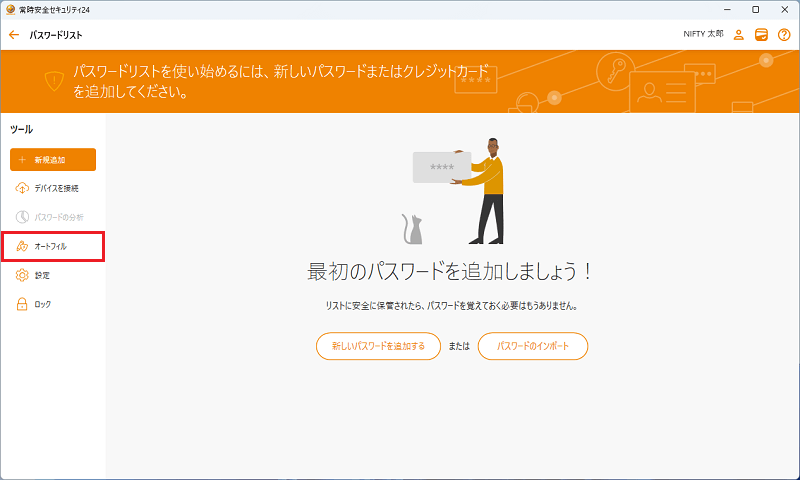
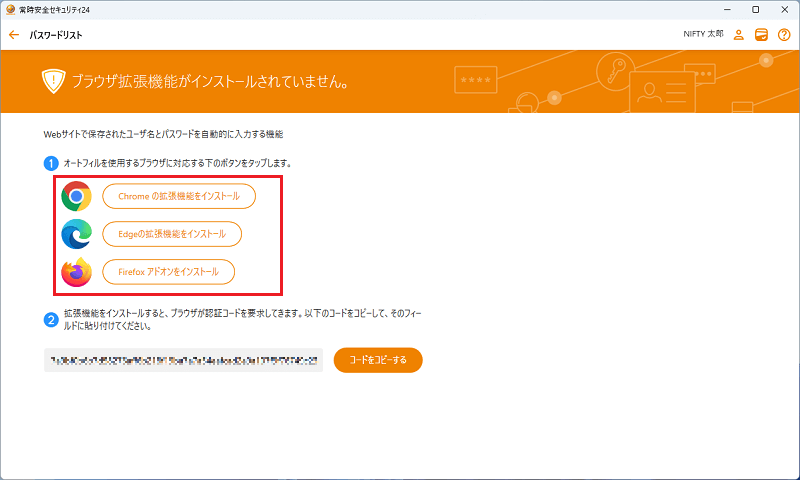
- 1.アプリ画面の「パスワードリスト」をクリックしてください。
- 2.マスターパスワードを入力してください。
- 3.「オートフィル」をクリックしてください。
- 4.オートフィル機能を利用するにはブラウザに拡張機能をインストールする必要があります。お使いのブラウザの拡張機能インストールしてください。
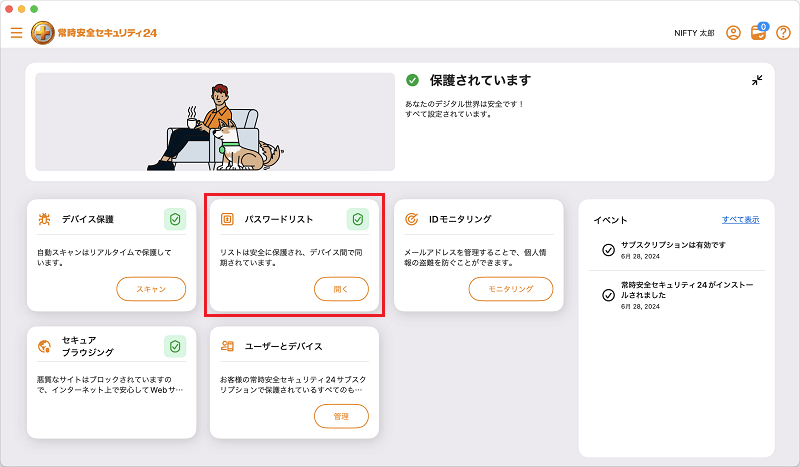
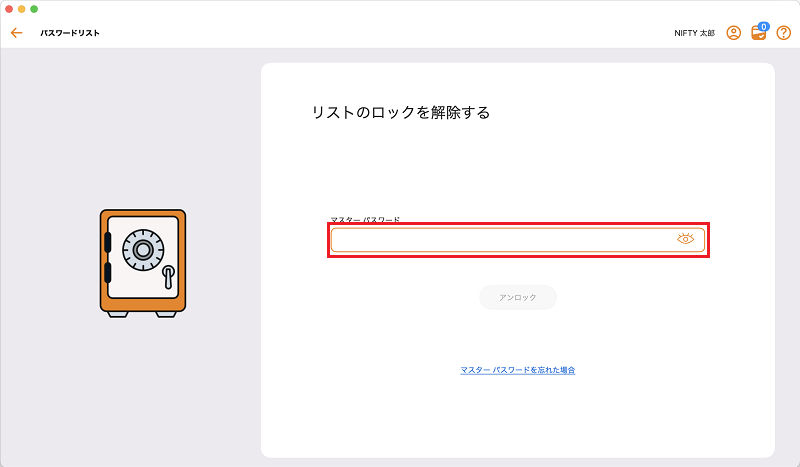
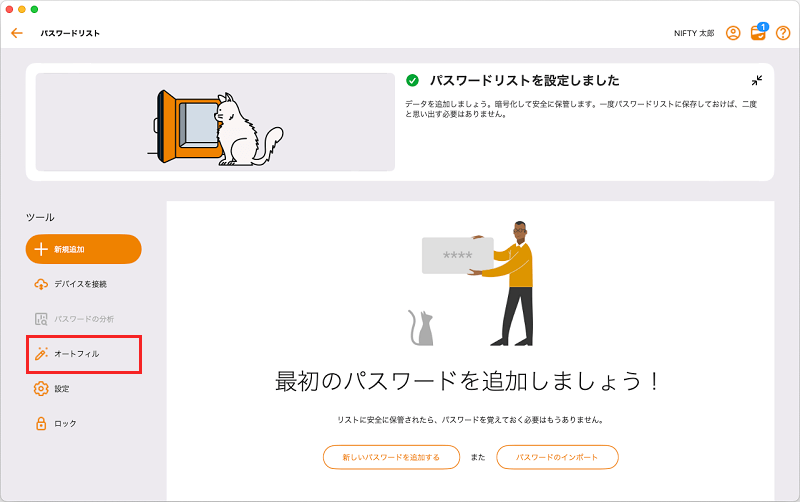
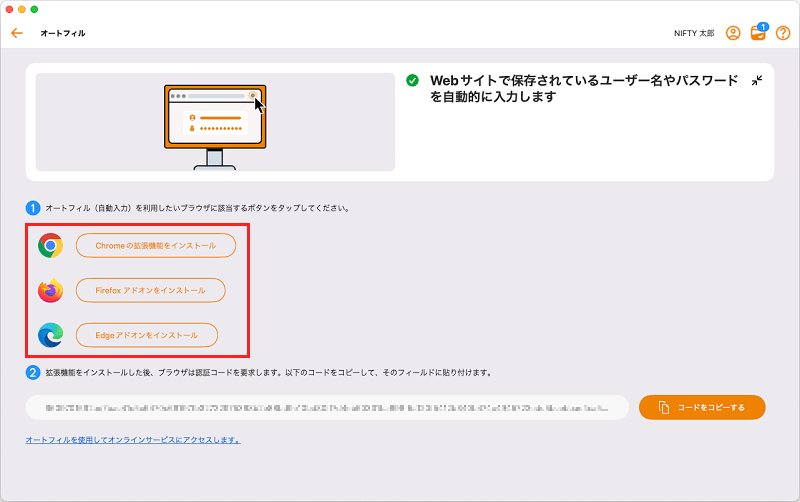
- ※一部の端末では、オートフィル機能をサポートしていない場合もございます。
- 1.アプリ画面の「パスワードリスト」をタップしてください。
- 2.マスターパスワードの入力を求められた場合は入力してください。
- 3.右上のアイコンをタップしてください。
- 4.「オートフィル」の項目をオンにしてください
- 5.自動入力サービス画面が表示されるので、「常時安全セキュリティ24」を選択します。変更の確認画面が表示された場合は「変更」をタップしてください。
- 6.オートフィル機能がオンになり、パスワード入力画面で登録したパスワードを入力できるようになります。
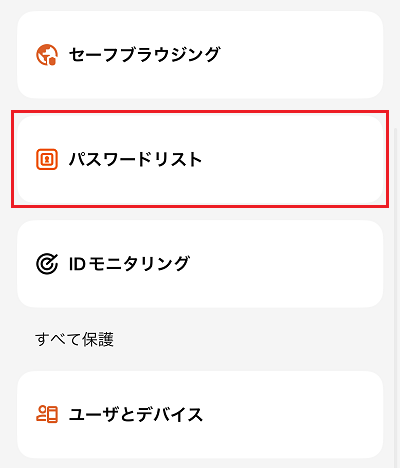
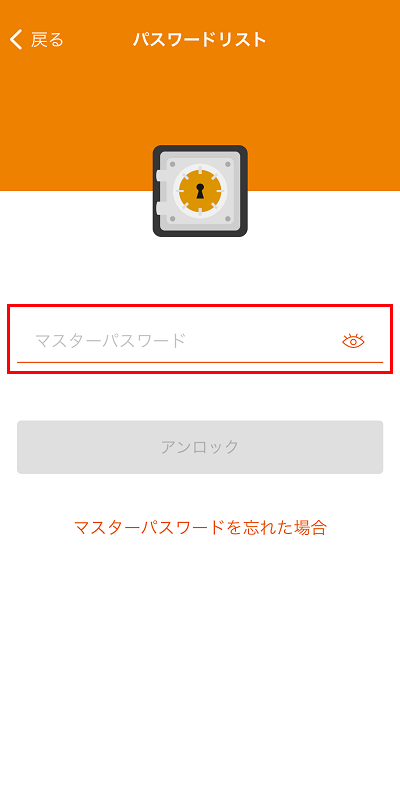
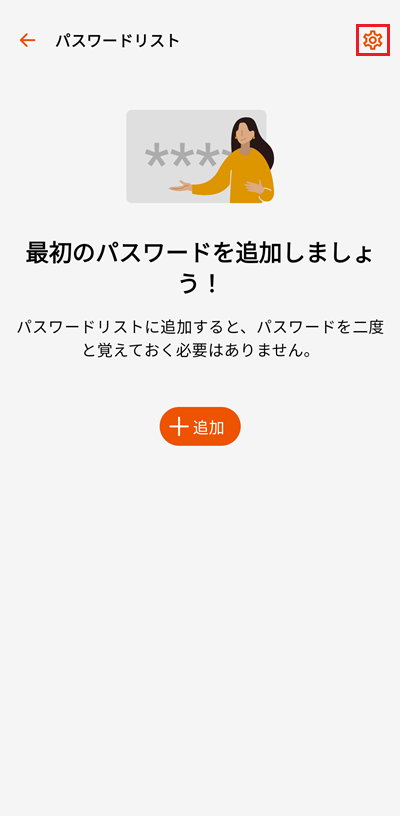
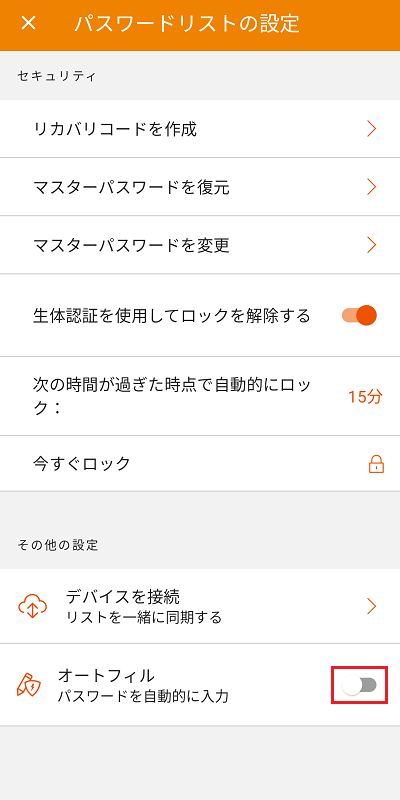
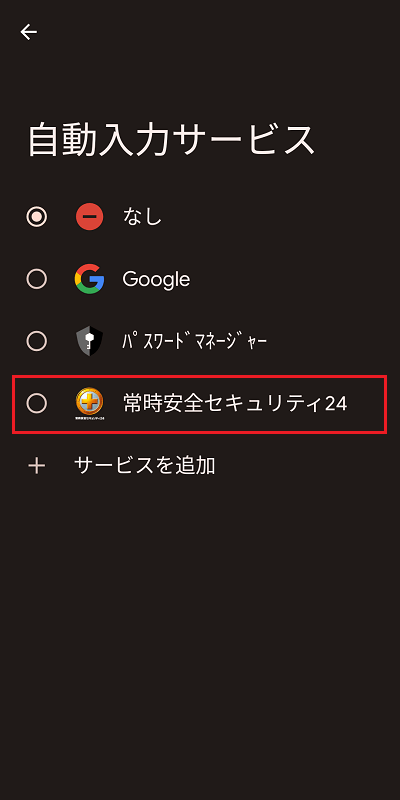
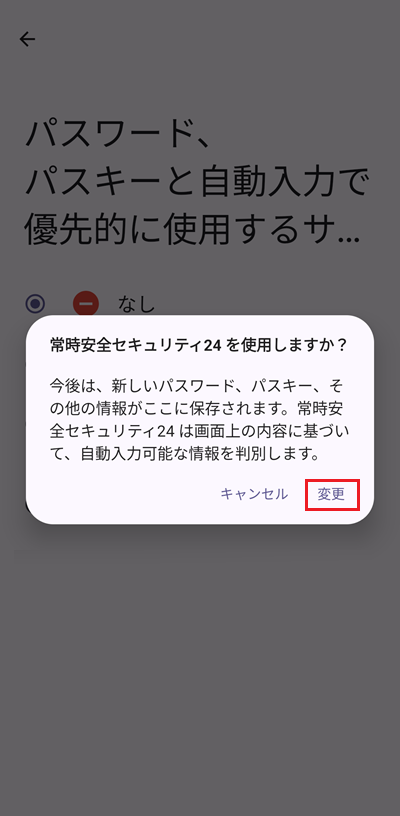
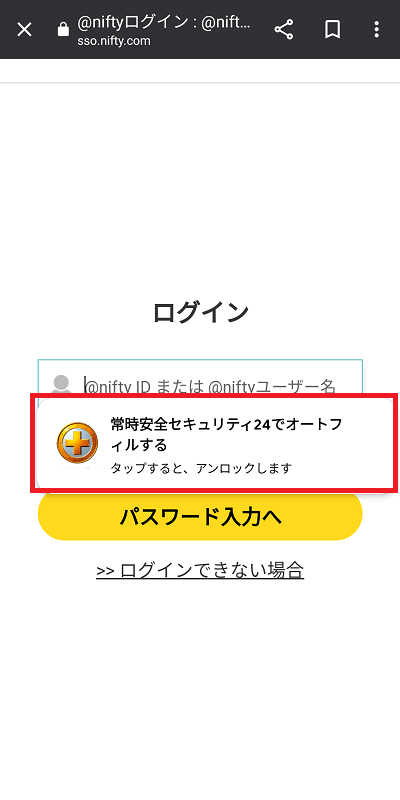
- 1.アプリ画面の「パスワードリスト」をタップしてください。
- 2.マスターパスワードの入力を求められた場合は入力してください。
- 3.右上のアイコンをタップしてください。
- 4.「オートフィル」の項目をタップしてください。
- 5.「[設定]を開きます」をタップします。
- 6.設定画面の「パスワードオプション」をタップします。
- 7.パスワードオプション画面の「常時安全セキュリティ24」を選択します。
- 8.オートフィルが有効となります。「パスワードリストを開く」をタップします。
- 9.オートフィルが有効化されていれば設定が完了となります。
- 10.パスワードを入力する際にアプリ選択画面が表示されますので、「常時安全セキュリティ24」を選択してください。
- 11.選択したパスワードが自動で入力されるようになります。
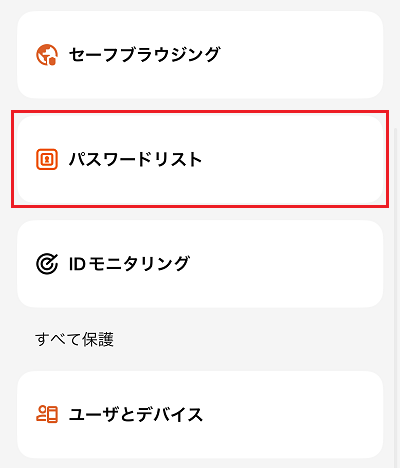
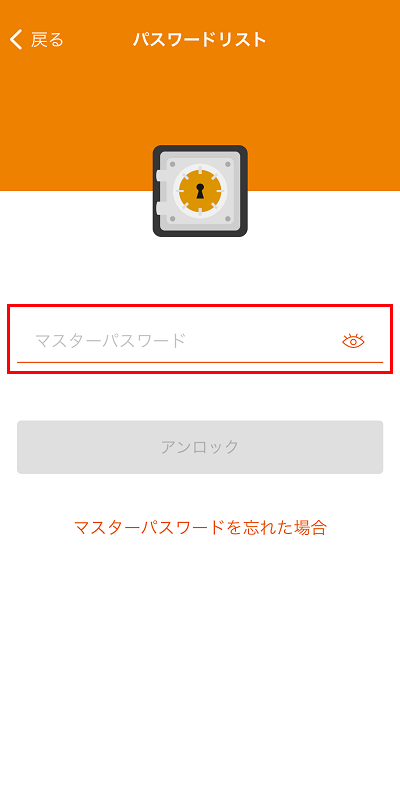
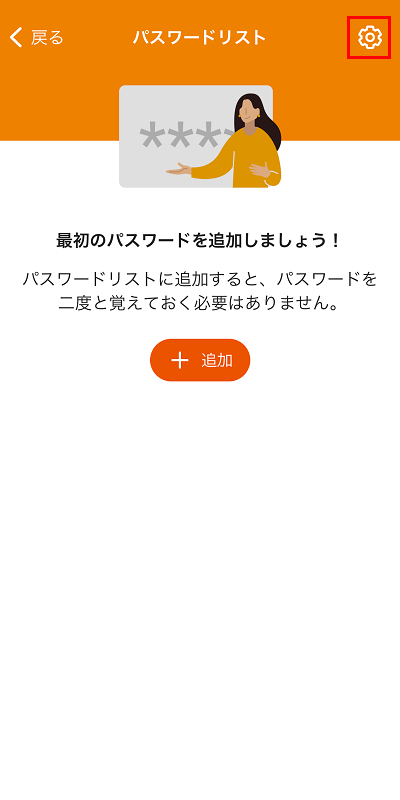
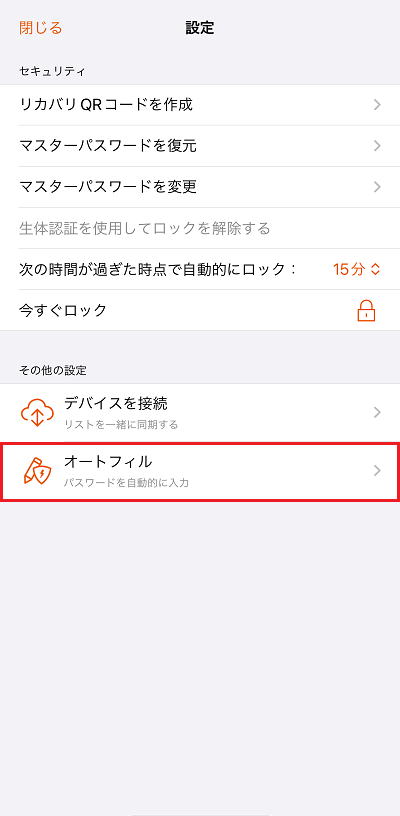
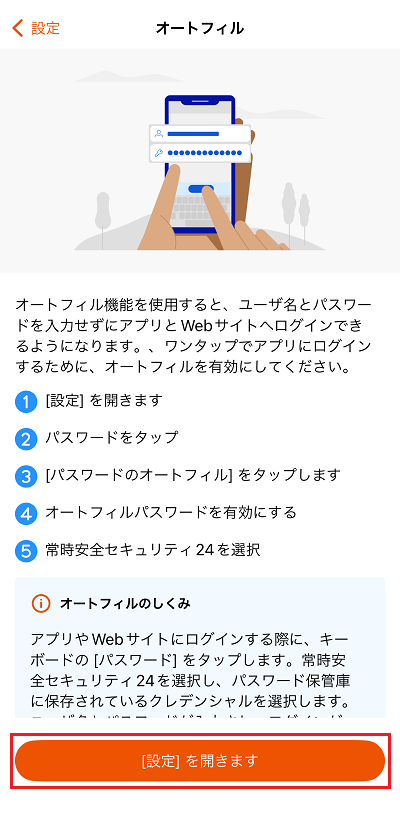
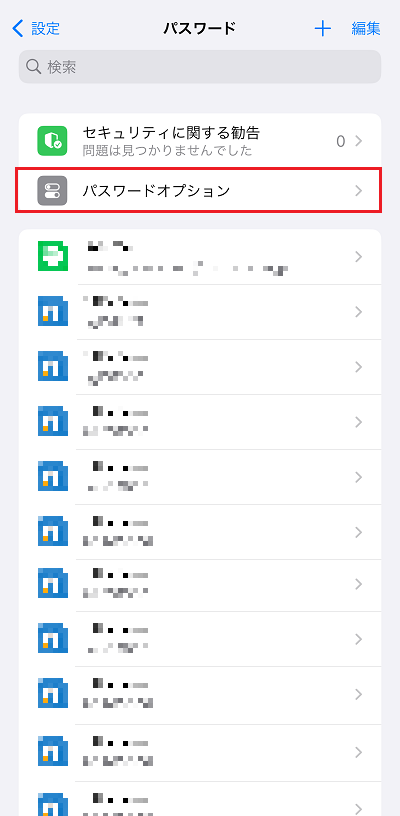
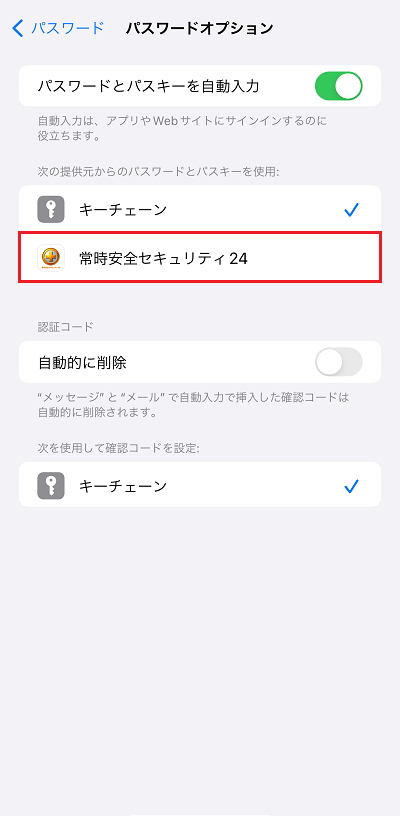
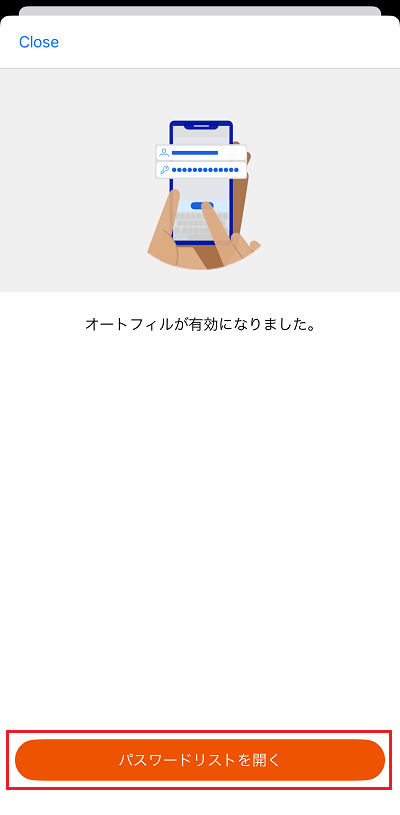
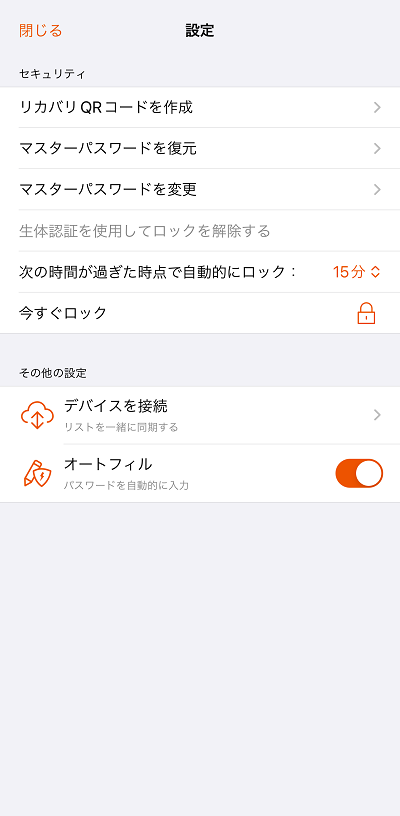
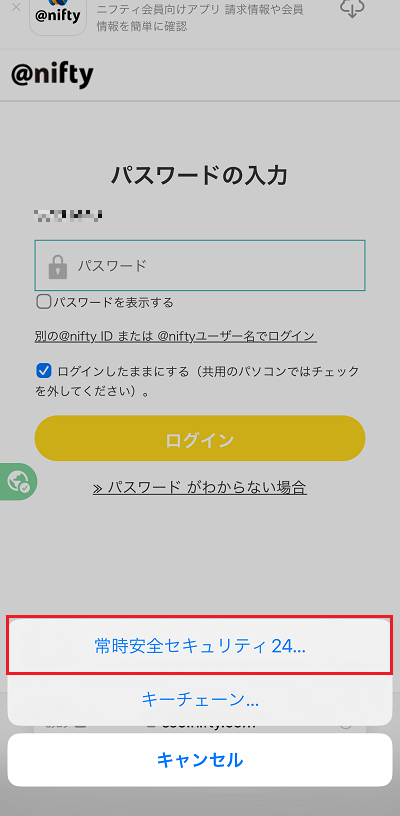
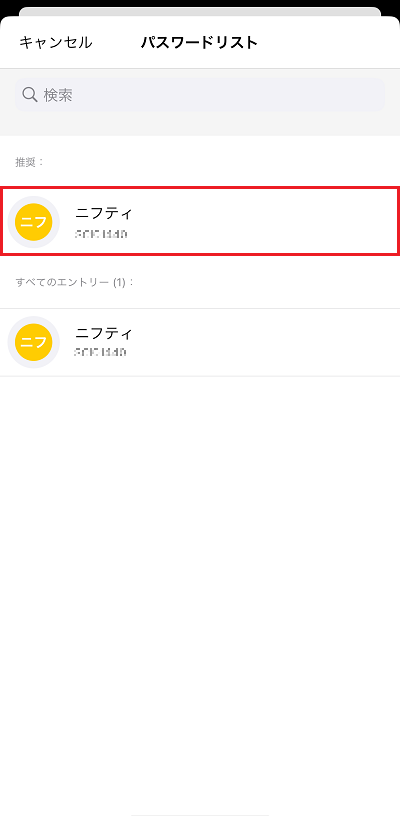
- 2.各ブラウザごとのインストール手順は以下をご確認ください。
- Microsoft EdgeChromeFirefox
- a.Edgeが起動し、拡張機能のインストール画面が表示されますので「インストール」をクリックしてください。
- b.「拡張機能の追加」をクリックしてください。
- c.拡張機能がインストールが完了します。
- d.インストールした拡張機能アイコンをクリックし、認証コードを入力します。認証コードはアプリに記載のコードをコピーします。
- e.コピーしたコードを貼り付け、「認証」をクリックします。
- f.認証が問題なければ「成功」と表示され、インストール完了となります。

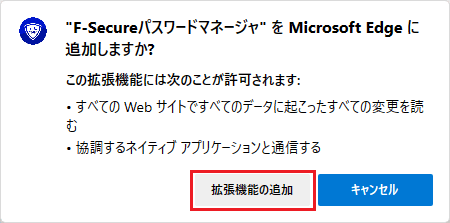
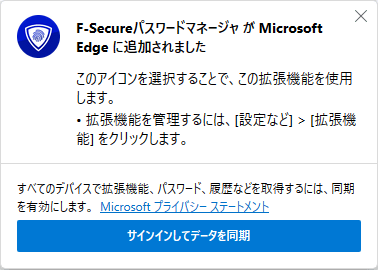
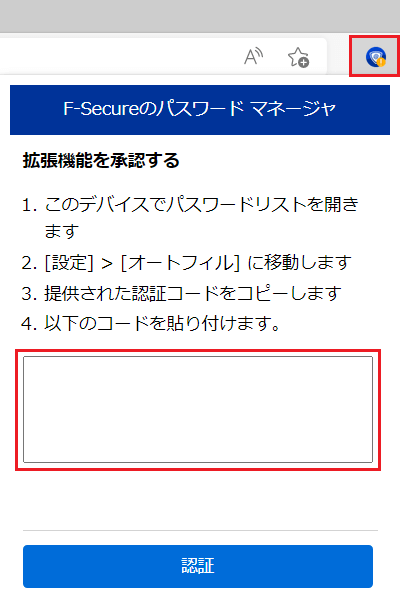
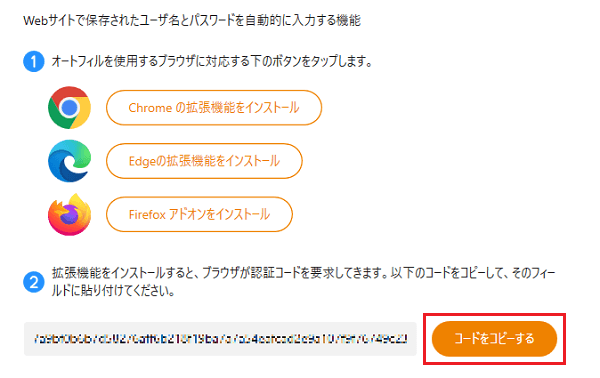
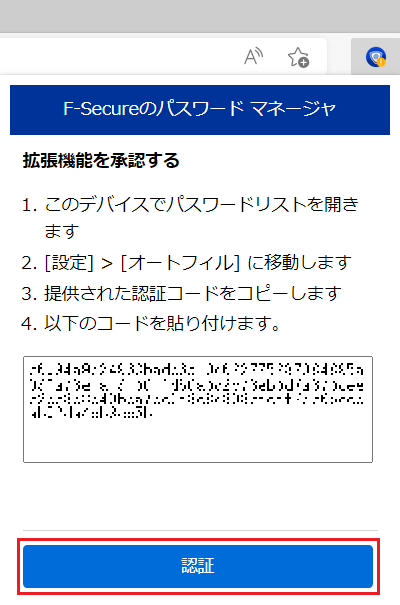
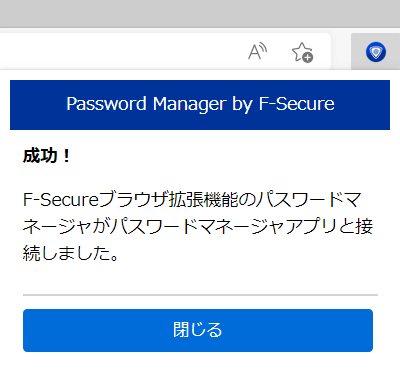
- a.Chromeが起動し、拡張機能のインストール画面が表示されますので「インストール」をクリックしてください。
- b.「拡張機能の追加」をクリックしてください。
- c.拡張機能がインストールが完了します。
- d.インストールした拡張機能アイコンをクリックし、認証コードを入力します。認証コードはアプリに記載のコードをコピーします。
- e.コピーしたコードを貼り付け、「認証」をクリックします。
- f.認証が問題なければ「成功」と表示され、インストール完了となります。

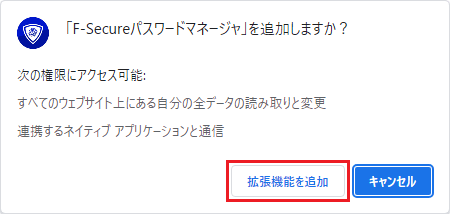
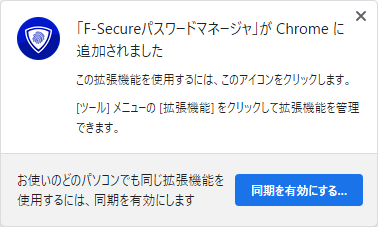
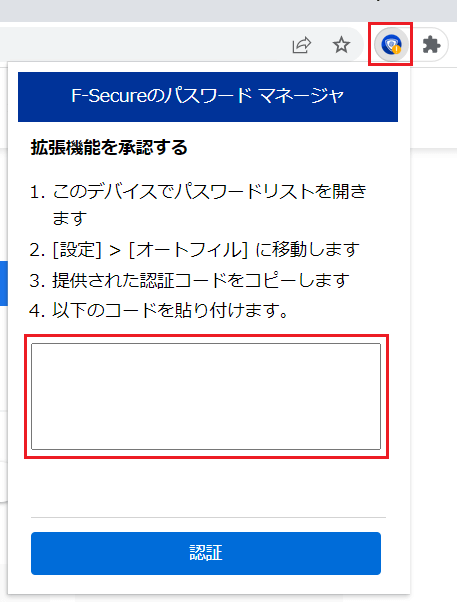
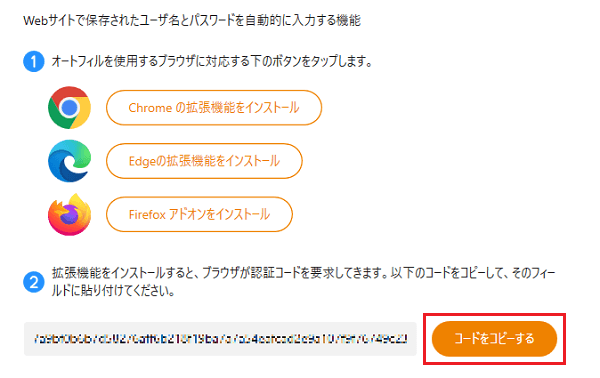
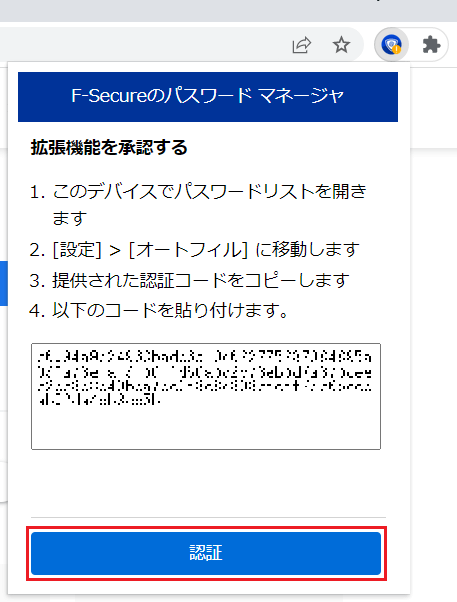
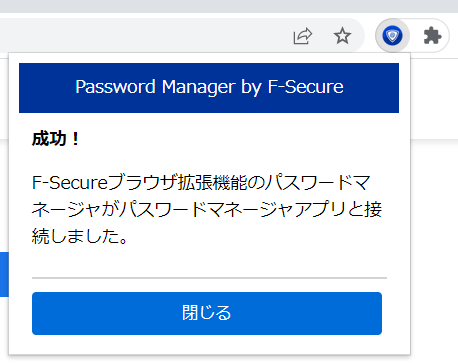
- a.Firefoxが起動し、拡張機能のインストール画面が表示されますので「インストール」をクリックしてください。
- b.「追加」をクリックしてください。
- c.拡張機能がインストールが完了しますので「OK」をクリックしてください。
- d.インストールした拡張機能アイコンをクリックし、認証コードを入力します。認証コードはアプリに記載のコードをコピーします。
- e.コピーしたコードを貼り付け、「認証」をクリックします。
- f.認証が問題なければ「成功」と表示され、インストール完了となります。
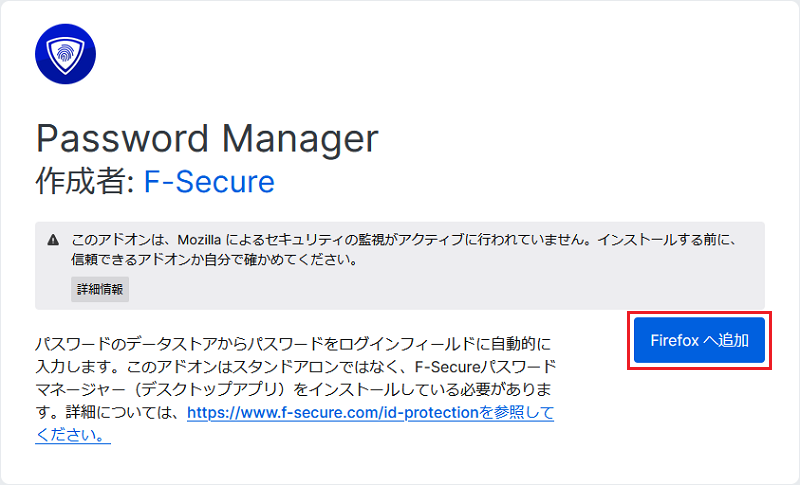
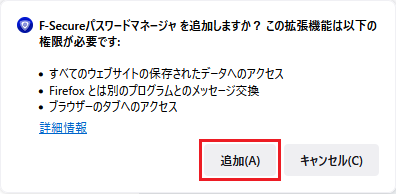
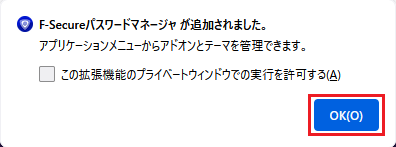
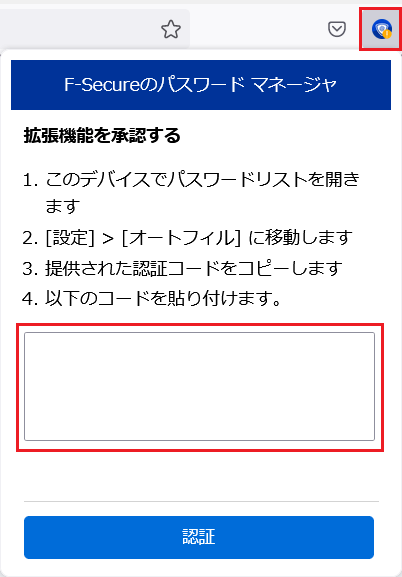
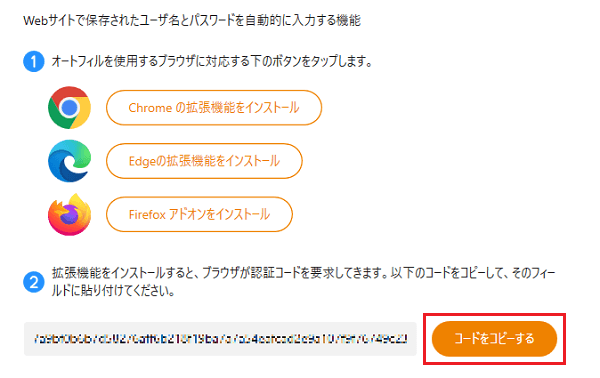
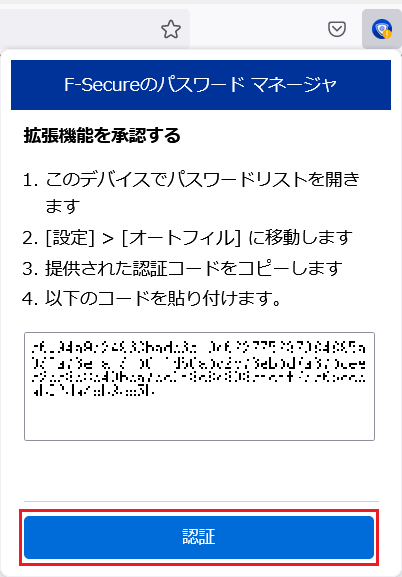
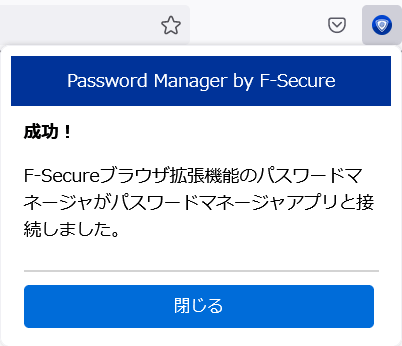
最終更新日:2025年12月23日

